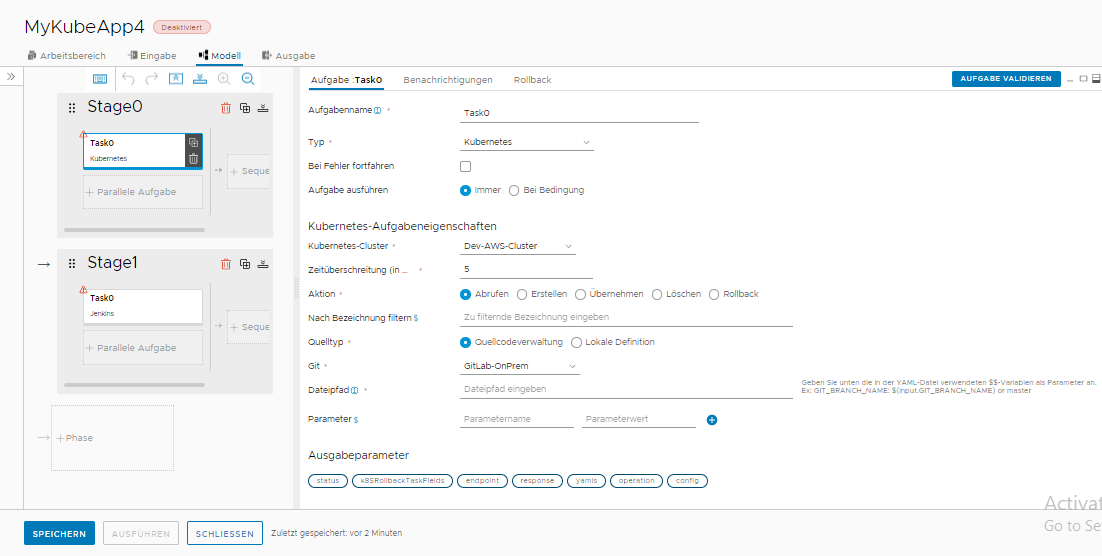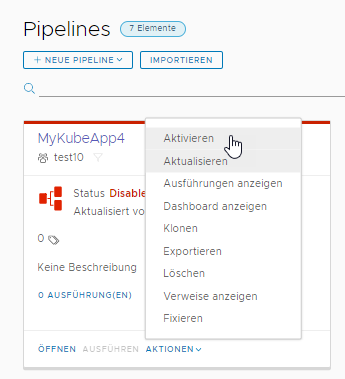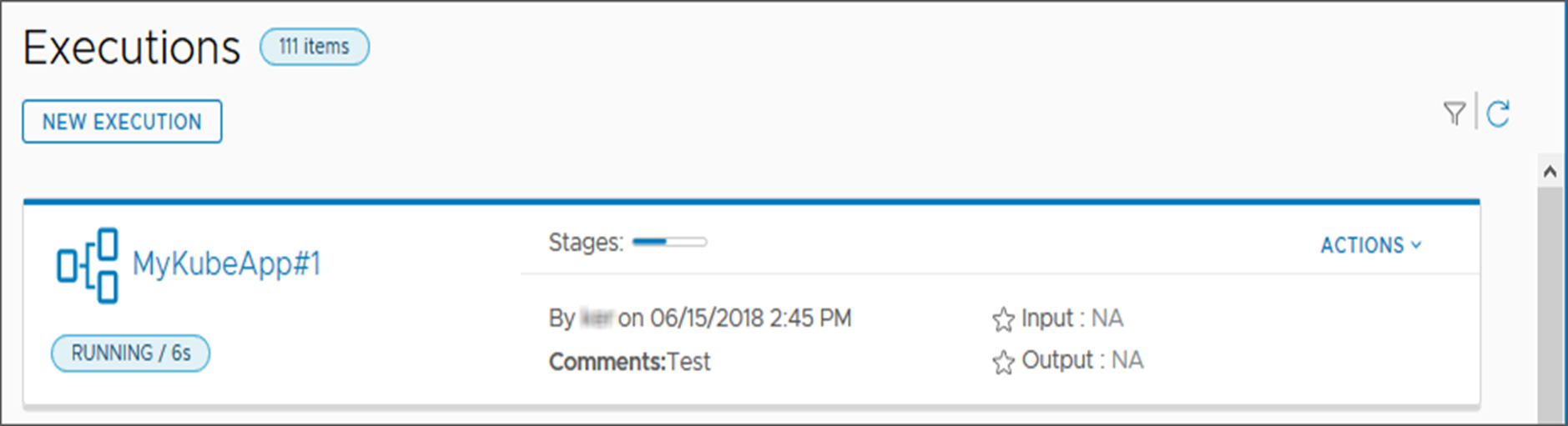Als Administrator, der Automation Pipelines einrichtet, können Sie nach der Anmeldung Endpoints hinzufügen, Pipelines erstellen und ausführen und die Ergebnisse anzeigen.
Automation Pipelines stellt eine Verbindung mit Endpoints her, um Daten für die Ausführung Ihrer Pipelines abzurufen. In diesem Anwendungsfall stellt Automation Pipelines eine Verbindung mit einem GitLab-Repository her, sodass die Pipeline eine Kubernetes-Datei herunterladen kann.
Ein Erste Schritte-Vorgang ist auch als geführte Einrichtung auf der Automation Pipelines-Benutzeroberfläche verfügbar. Klicken Sie auf das Hilfe-Symbol und dann auf Geführte Einrichtung.
Voraussetzungen
- Stellen Sie sicher, dass ein GitLab- oder GitHub-Repository lokal vorhanden ist und den Code enthält, der von der Pipeline verwenden wird.
Prozedur
Ergebnisse
Die Pipeline wurde ausgeführt und die Entwicklerdatei aus einer GitLab-Instanz heruntergeladen. Die Pipeline-Aufgabe hat die Anwendung in einem Kubernetes-Cluster bereitgestellt und Sie haben alle Aktivitäten auf dem Pipeline-Dashboard überwacht.
Nächste Maßnahme
Weitere Informationen zur Verwendung von Automation Pipelines finden Sie unter Definition und Funktionsweise von Automation Pipelines.
Wenn Sie die hier benötigten Informationen nicht finden, erhalten Sie weitere Hilfe im Produkt. 
- Klicken Sie auf die Wegweiser und QuickInfos in der Benutzeroberfläche, um die kontextspezifischen Informationen, die Sie benötigen, am geeigneten Ort und zur geeigneten Zeit zu erhalten.
- Öffnen Sie den Bereich „Produktinterner Support“ und lesen Sie die Themen, die für die aktive Seite der Benutzeroberfläche angezeigt werden. Um Antworten auf Fragen zu erhalten, können Sie auch im Bereich suchen.